Spalten und Umbrüche verwenden
Mehrspaltige Texte sollten Sie nicht mit Tabellen setzen. Tabellen können sich nur bedingt nach einem Export nach HTML an die Seitengröße des Browsers anpassen. Verwenden Sie stattdessen Spalten und, um von einer zur nächsten Spalte zu wechseln, sogenannte Spaltenumbrüche.
Der Nachteil dieser Methode ist allerdings, dass bei einem Export nach HTML die Zweispaltigkeit aufgelöst wird, so dass der Text untereinander erscheint. Wägen Sie also immer ab, was für die Darstellung Ihres Dokumentes vorrangig ist. Von einer Verwendung von Tabulatoren oder mehreren aufeinanderfolgenden Leerzeichen sollte zugunsten einer sauberen Darstellung im HTML-Format abgesehen werden.
Wenn Sie über HTML-Kenntnisse verfügen, lassen sich strukturierende Elemente sehr einfach im Nachhinein hinzufügen, wenn Sie bei der Erstellung auf Tabellen verzichtet haben. Eine Anleitung finden Sie z.B. hier .
Längeren Text in 2 oder mehr Spalten darstellen
Markieren Sie zunächst den Teil Ihres Dokuments, den Sie in Spalten aufteilen möchten. Klicken Sie im Anschluss in Microsoft Word im Menü Layout im Register Seite einrichten auf Spalten und wählen die entsprechende Spaltenanzahl aus.
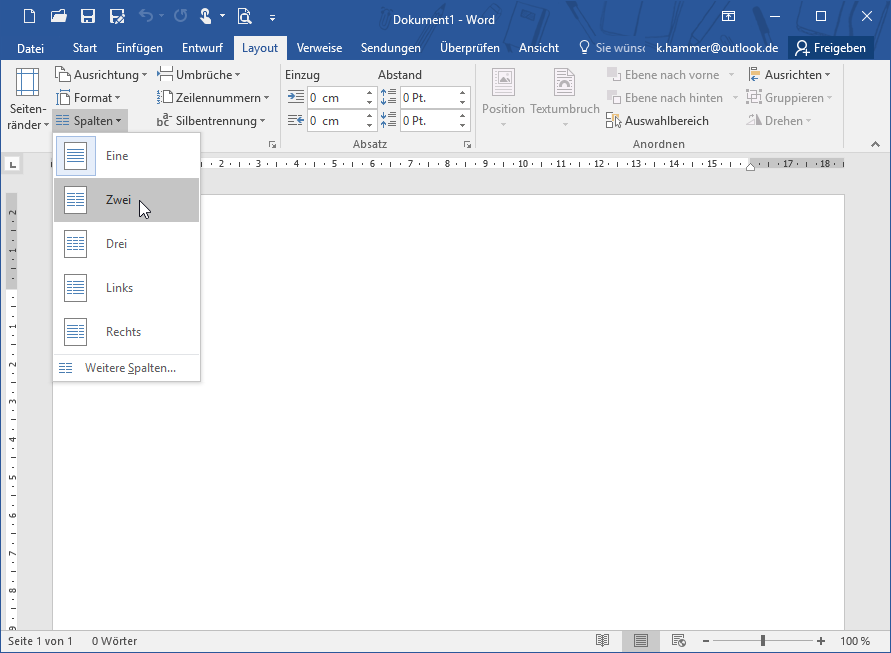
In LibreOffice Writer finden Sie diese Funktion im Menü Format > Spalten...
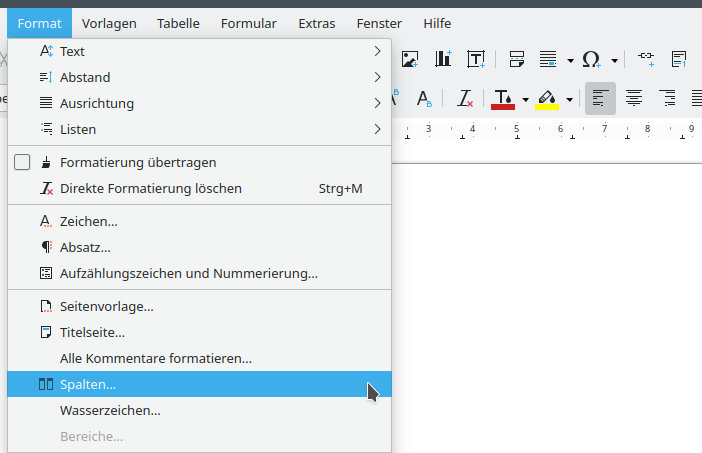
Einen Spaltenwechsel erwirken Sie durch die Funktion Spaltenumbruch. Setzen Sie hierzu den Cursor an die Stelle, an denen der Text in die nächste Spalte wechseln soll. Erzeugen Sie danach in Microsoft Word im Menü Layout im Register Seite einrichten unter dem Punkt Umbrüche mit Spalten einen Spaltenumbruch.
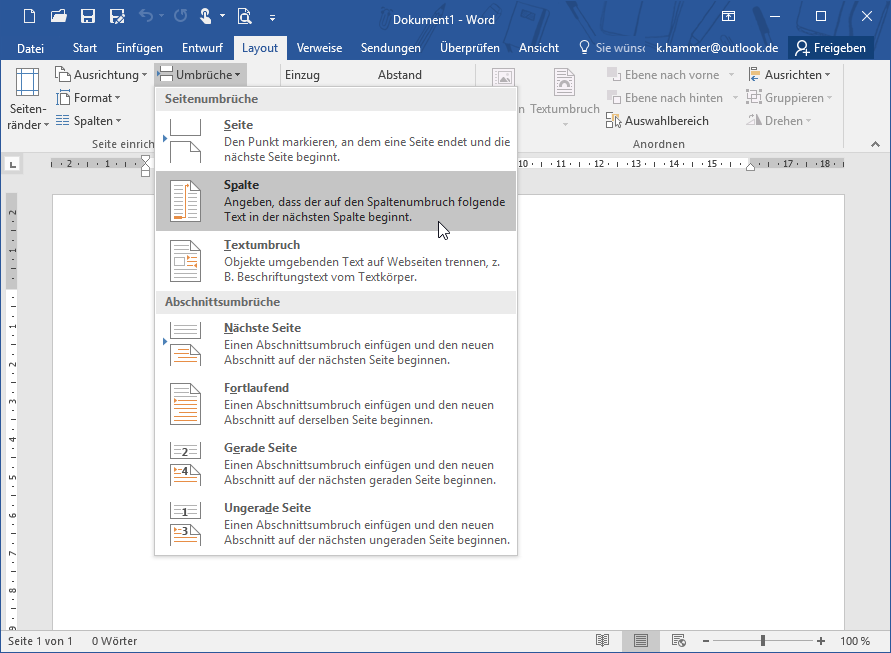
In LibreOffice Writer finden Sie diese Funktion unter Einfügen - Umbrüche - Manueller Umbruch.
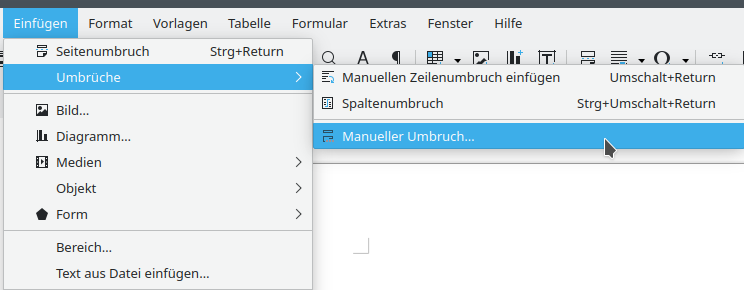
Möchten Sie nach einer zweispaltigen Textpassage zurück zur Einspaltigkeit wechseln, setzen Sie in LibreOffice Writer den Cursor in die von LibreOffice automatisch eingefügte nächste leere Zeile.
In Microsoft Word fügen Sie zunächst einen fortlaufenden manuellen Umbruch ein (Klick unter Umbrüche... auf Fortlaufend ) und wechseln anschließend die Spaltenanzahl wieder zurück auf 1.
Weiter zu: Quellen
